Transférez la musique à partir d’iTunes sur Android
Il y a toujours un souci lors de la synchronisation de données avec iTunes de perdre de la musique au cours de la synchronisation. N’ayez crainte, comme Droid Transfer synchronise intelligemment votre appareil Android avec iTunes, vous gardez le contrôle des données qui sont transférées.
Résumé
Voyons comment nous pouvons transférer de la musique à partir d’iTunes vers Android...
- Téléchargez Droid Transfer et connectez votre appareil Android (Configurez Droid Transfer)
- Ouvrez l’onglet « Musique » à partir de la liste des fonctions.
- Cliquez sur « Synchroniser iTunes ».
- Pour transférer de la musique sur votre Android, cliquez sur le bouton « Synchroniser les pistes avec Android »!
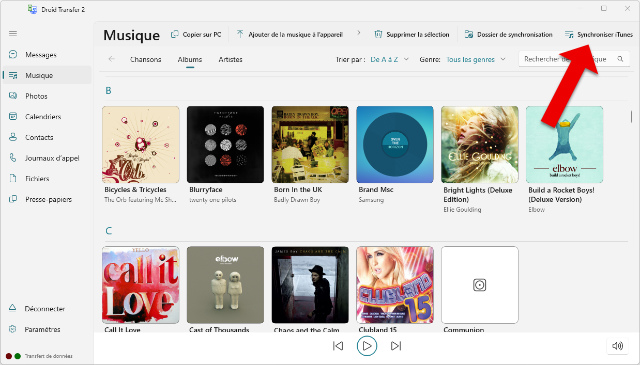
Renseignements détaillés
Droid Transfer vous permet de copier de la musique depuis iTunes sur votre appareil Android, et vice versa. Vous pouvez synchroniser votre musique sans craindre d’écraser votre musique iTunes.
Premièrement, nous avons besoin de connecter notre appareil Android vers Droid Transfer sur PC.
Puis, cliquez sur l’en-tête de la fonctionnalité « Musique » de Droid Transfer pour afficher la musique de votre appareil Android.
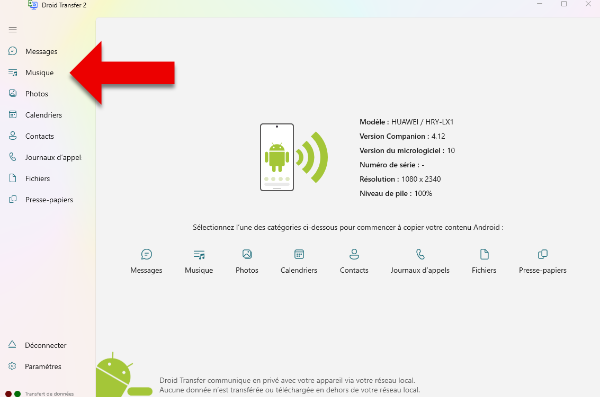
Cliquez sur « Synchroniser iTunes » pour:
- découvrir la musique que vous avez sur Android qui n’est pas dans iTunes
- découvrir la musique dans votre bibliothèque iTunes qui n’est pas également sur votre appareil Android
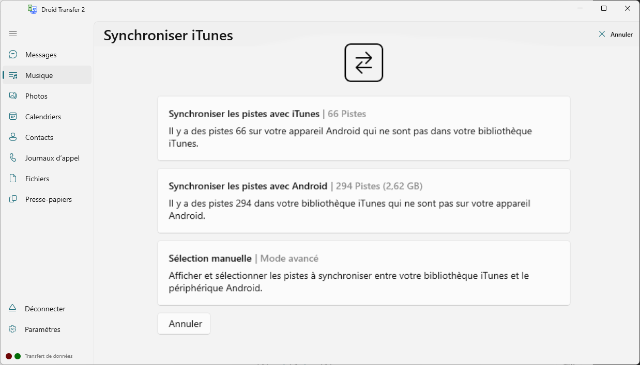
Cliquez sur « Synchroniser les pistes avec iTunes » pour copier la nouvelle musique à partir d’Android sur iTunes — ou — cliquez sur « Synchroniser les pistes avec Android » pour copier la nouvelle musique de votre bibliothèque iTunes sur votre appareil Android.
Mode de synchronisation avancée
Si vous souhaitez avoir encore plus de contrôle sur le choix de musique à transférer, Droid Transfer fournit un mode de synchronisation avancée. L’activation de ce mode vous donne la possibilité de décider exactement quelles pistes inclure dans la synchronisation.
Ce volet fournit également des informations sur la quantité de données nécessaire pour le transfert, de sorte que vous pouvez prédéterminer si votre appareil Android a suffisamment d’espace avant d’essayer de transférer trop de pistes!
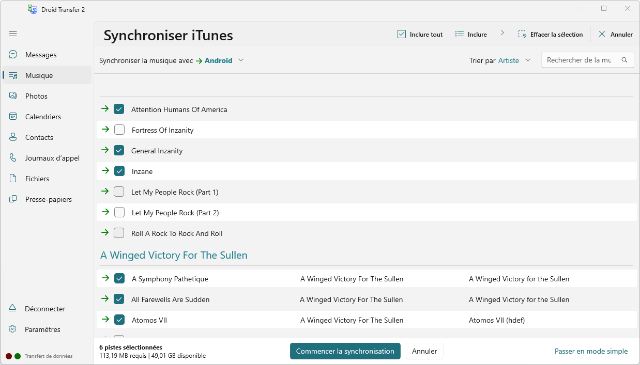
- « Synchronisez la musique vers... » — Choisissez si la synchronisation se fait vers Android, iTunes, ou les deux!
- « Recherche » — Recherche des pistes, des artistes et des albums spécifiques.
- « Tout inclure » — Coche ou décoche toutes les pistes.
- « Tout effacer » — Décoche toutes les pistes.
- « Inclure la sélection » — Coche toutes les pistes sélectionnées dans la liste. Vous pouvez sélectionner plusieurs pistes Ctrl-cliquant dessus.
- « Inclure les artistes sélectionnés » — Cliquez dessus après avoir effectué la sélection d’une piste pour inclure toutes les pistes de l’artiste sélectionné.
- « Inclure les albums sélectionnés » — Cliquez dessus après avoir effectué la sélection d’une piste pour inclure toutes les pistes dans un album sélectionné.
